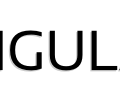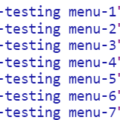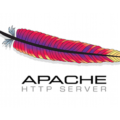Zurück zur “Webseiten beschleunigen” – Übersicht
5.3) Nginx als Webserver

Wer komplett auf nginx als Webserver umsteigen will kann dies auch sehr einfach bewerkstelligen. Ich persönlich nutzte diese Methode und es laufen mehrere WordPress-Webseiten, e107, DokuWiki u.s.w. tadellos mit diesem System.
Als erstes müssen wir unsere sources.list ein wenig erweitern… um php5-fpm direkt mit dem Projektmanager installieren zu können, wie dies Funktioniert habe ich bereits in einem anderen Beitrag beschreiben: php-5-FPM
Danach installieren wir nginx (Webserver) + PHP, wenn du noch apache2 oder einen anderen Webserver, welcher auf Port 80 lauscht installiert hast, musst du diesen nun deinstallieren bzw. erst einmal stoppen und ggf. einige libraries nachinstallieren, falls du Ubuntu und nicht Debian nutzt.
ggf. nur bei Ubuntu
wget http://us.archive.ubuntu.com/ubuntu/pool/main/k/krb5/libkrb53_1.6.dfsg.4~beta1-5ubuntu2_i386.deb
wget http://us.archive.ubuntu.com/ubuntu/pool/main/i/icu/libicu38_3.8-6ubuntu0.2_i386.deb
sudo dpkg -i *.deb
ggf. root-Rechte
sudo bash
ggf. apache stoppen
/etc/init.d/apache2 stop
aptitude install nginx php5-fpm
Nun kommen wir zur Konfiguration, ich poste hier einfach mal meine komplette Konfig, daher sollte diese ohne Probleme lauffähig sein, wenn du die aktuelle Version installiert hast.
vim /etc/nginx/nginx.conf
user www-data;
worker_processes 4;
worker_rlimit_nofile 3000;
pid /var/run/nginx.pid;
# [ debug | info | notice | warn | error | crit ]
error_log /var/log/nginx/error.log;
#google_perftools_profiles /tmp/profile/;
events {
worker_connections 2048;
# use [ kqueue | rtsig | epoll | /dev/poll | select | poll ] ;
use epoll;
multi_accept on;
}
http {
server_names_hash_bucket_size 64;
## Size Limits
client_max_body_size 10M;
client_header_buffer_size 32k;
client_body_buffer_size 128k;
large_client_header_buffers 64 8k;
## Timeouts
client_body_timeout 3m;
client_header_timeout 3m;
send_timeout 3m;
#expires 24h;
keepalive_timeout 120 120;
## General Options
ignore_invalid_headers on;
keepalive_requests 100;
limit_zone normal $binary_remote_addr 5m;
recursive_error_pages on;
sendfile on;
server_name_in_redirect off;
server_names_hash_max_size 512;
server_tokens off;
set_real_ip_from 127.0.0.1;
real_ip_header X-Forwarded-For;
## TCP options
#tcp_nopush on;
tcp_nodelay off;
#send_lowat 12000;
include mime.types;
default_type application/octet-stream;
access_log /var/log/nginx/access.log;
log_format main '$remote_addr - $remote_user [$time_local] $status '
'\"$request\" $body_bytes_sent \"$http_referer\" '
'\"$http_user_agent\" \"http_x_forwarded_for\"';
## Cache
open_file_cache max=1000 inactive=24h;
open_file_cache_valid 24h;
open_file_cache_min_uses 2;
open_file_cache_errors on;
## Compression
gzip on;
gzip_static on;
gzip_disable "MSIE [1-6]\.";
gzip_buffers 32 8k;
gzip_comp_level 5;
gzip_http_version 1.0;
gzip_min_length 0;
gzip_proxied any;
gzip_types text/plain text/css text/xml text/javascript application/json application/xml application/xml+rss application/x-javascript image/x-icon application/x-perl application/x-httpd-cgi;
gzip_vary on;
output_buffers 10 128k;
postpone_output 1500;
# Beispiel: Loadbalance
#upstream webbackend {
#ip_hash;
#server web1.domain.lan weight=10 max_fails=3 fail_timeout=30s;
#server web2.domain.lan weight=1 backup;
#}
# Beispiel: Reverse-Proxy
#server {
#access_log /var/log/nginx/access.proxy.log main;
#error_log /var/log/nginx/error.proxy.log;
#listen 80;
#server_name _;
## PROXY - Web
#location ~ \.php$ {
#proxy_cache cache;
#proxy_pass http://127.0.0.1:8080;
#}
#}
# Beispiel: HTTP Server (sollte jedoch besser unter /etc/nginx/sites-available/ angelegt werden)
#server {
#listen 80;
#listen somename:80;
#server_name somename alias another.alias;
#location / {
#root html;
#index index.html index.htm;
#}
#}
# Beispiel: HTTPS Server (sollte jedoch besser unter /etc/nginx/sites-available/ angelegt werden)
#server {
#listen 443;
#server_name localhost;
#ssl on;
#ssl_certificate cert.pem;
#ssl_certificate_key cert.key;
#ssl_session_timeout 5m;
#ssl_protocols SSLv2 SSLv3 TLSv1;
#ssl_ciphers ALL:!ADH:!EXPORT56:RC4+RSA:+HIGH:+MEDIUM:+LOW:+SSLv2:+EXP;
#ssl_prefer_server_ciphers on;
#location / {
#root html;
#index index.html index.htm;
#}
#}
#include /etc/nginx/proxy.conf;
include /etc/nginx/sites-enabled/*.conf;
}
vim /etc/nginx/proxy.conf
proxy_buffering on;
proxy_cache_min_uses 3;
proxy_cache_path /usr/local/nginx/proxy_cache/ levels=1:2 keys_zone=cache:10m inactive=24h max_size=1000M;
proxy_cache cache;
proxy_cache_valid 200 24h;
proxy_cache_use_stale error timeout invalid_header updating http_500 http_502 http_503 http_504;
proxy_ignore_client_abort off;
proxy_intercept_errors on;
proxy_next_upstream error timeout invalid_header;
proxy_redirect off;
proxy_set_header Host $host;
proxy_set_header X-Real-IP $remote_addr;
proxy_set_header X-Forwarded-For $proxy_add_x_forwarded_for;
proxy_buffers 32 1M;
proxy_busy_buffers_size 31M;
proxy_temp_file_write_size 30M;
proxy_buffer_size 30M;
proxy_connect_timeout 90;
proxy_send_timeout 90;
proxy_read_timeout 90;
proxy_ignore_headers Expires Cache-Control;
so nun richten wir unsere erste Webseite ein… (domain.de muss in den nachfolgenden Howto durch deine eigene Domain ersetzt werden und natürlich für jede neue Werbepräsenz eine neue Datei angelegt werden.
cd /etc/nginx/sites-available/
vim domain.de.conf
server {
server_name domain.de www.domain.de *.domain.de;
root /var/www/www.domian.de/web/;
listen 80;
index index.php;
access_log /var/log/nginx/www.domian.de.access.log main;
error_log /var/log/nginx/www.domian.de.error.log;
if (-f $request_filename) {
break;
}
location / {
try_files $uri $uri/ @domian;
}
location ~* ^.+.(htm|html|jpg|jpeg|gif|png|ico|css|zip|tgz|gz|rar|bz2|doc|xls|exe|pdf|ppt|txt|tar|mid|midi|wav|bmp|rtf|js)$ {
access_log off;
expires max;
root /var/www/www.domian.de/web/;
}
location @domian {
fastcgi_pass 127.0.0.1:9000;
fastcgi_param SCRIPT_FILENAME $document_root/index.php;
include /etc/nginx/fastcgi_params;
fastcgi_param SCRIPT_NAME /index.php;
}
location ~ \.php$ {
try_files $uri @domian;
fastcgi_index index.php;
fastcgi_pass 127.0.0.1:9000;
fastcgi_param SCRIPT_FILENAME $document_root$fastcgi_script_name;
include /etc/nginx/fastcgi_params;
}
location ~ /\.ht {
deny all;
}
}
vim /etc/nginx/fastcgi_params
fastcgi_connect_timeout 60;
fastcgi_send_timeout 180;
fastcgi_read_timeout 180;
fastcgi_buffer_size 128k;
fastcgi_buffers 4 256k;
fastcgi_busy_buffers_size 256k;
fastcgi_temp_file_write_size 256k;
fastcgi_intercept_errors on;
fastcgi_param QUERY_STRING $query_string;
fastcgi_param REQUEST_METHOD $request_method;
fastcgi_param CONTENT_TYPE $content_type;
fastcgi_param CONTENT_LENGTH $content_length;
fastcgi_param SCRIPT_NAME $fastcgi_script_name;
fastcgi_param REQUEST_URI $request_uri;
fastcgi_param DOCUMENT_URI $document_uri;
fastcgi_param DOCUMENT_ROOT $document_root;
fastcgi_param SERVER_PROTOCOL $server_protocol;
fastcgi_param GATEWAY_INTERFACE CGI/1.1;
fastcgi_param SERVER_SOFTWARE nginx/$nginx_version;
fastcgi_param REMOTE_ADDR $remote_addr;
fastcgi_param REMOTE_PORT $remote_port;
fastcgi_param SERVER_ADDR $server_addr;
fastcgi_param SERVER_PORT $server_port;
fastcgi_param SERVER_NAME $server_name;
fastcgi_param REDIRECT_STATUS 200;
nun müssen wir die Webseite nur noch aktivieren, indem wir die soeben erstellte Datei verlinken.
cd /etc/nginx/sites-enabled/
ln -s ../sites-available/domain.de.conf .
nginx -t
/etc/init.d/nginx restart
Und schon läuft unser neuer Webserver. :-) Um die neuste Version von Nginx auf Debian/Ubuntu zu installieren kann man ggf. noch folgende Quellen in die “sources.list” eintragen.
echo "deb http://ppa.launchpad.net/nginx/stable/ubuntu lucid main" >> /etc/apt/sources.list
apt-key adv --keyserver keyserver.ubuntu.com --recv-keys C300EE8C
apt-get update
apt-get install nginx
… oder du verwendest die letzte Development-Version:
echo "deb http://ppa.launchpad.net/nginx/development/ubuntu lucid main" >> /etc/apt/sources.list
apt-key adv --keyserver keyserver.ubuntu.com --recv-keys C300EE8C
apt-get update
apt-get install nginx
Nun müssen wir PHP5-FPM noch ein wenig anpassen, so dass php-fpm mit den Rechten des jeweilligen Webs ausgeführt wird:
mkdir /etc/php5/fpm/pools/
vim /etc/php5/fpm/php5-fpm.conf
[...] [global] pid = /var/run/php5-fpm.pid error_log = /var/log/php-fpm.log log_level = notice emergency_restart_threshold = 10 emergency_restart_interval = 1m process_control_timeout = 5s daemonize = yes ; pools defined in virtual hosts include=/etc/php5/fpm/pools/*.conf [..]
Nun leben wir für eine Webseite eine PHP-Konfiguration an:
vim /etc/php5/fpm/pools/domain.conf
[domain]
; one Port for one Website
listen = 127.0.0.1:11000
; uid/gid
user = domain_user
group = domain_group
; logging
request_slowlog_timeout = 5s
slowlog = /var/log/slowlog-domain.log
; Choose how the process manager will control the number of child processes.
pm.max_children = 10
pm.start_servers = 5
pm.min_spare_servers = 2
pm.max_spare_servers = 4
pm.max_requests = 500
; Pass environment variables
env[TMP] = /var/www/www.domain.de/phptmp
env[TMPDIR] = /var/www/www.domain.de/phptmp
env[TEMP] = /var/www/www.domain.de/phptmp
; inculde defaults
include = /etc/php5/fpm/common.conf
; host-specific php ini settings here
;php_admin_value[open_basedir] =
vim /etc/php5/fpm/common.conf
listen.backlog = -1
listen.allowed_clients = 127.0.0.1
pm = dynamic
pm.status_path = /status
ping.path = /ping
ping.response = pong
request_terminate_timeout = 120s
rlimit_files = 131072
rlimit_core = unlimited
catch_workers_output = yes
env[HOSTNAME] = $HOSTNAME
env[PATH] = /bin:/usr/bin:/usr/local/bin:/usr/local/sbin:/sbin:/usr/sbin